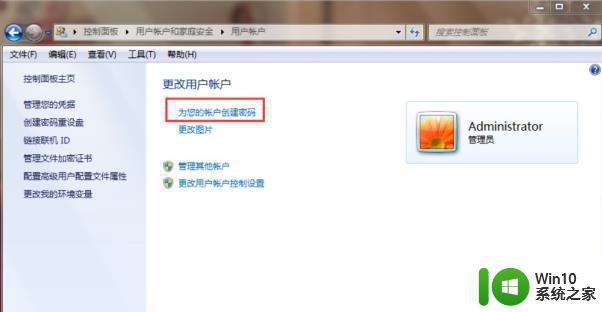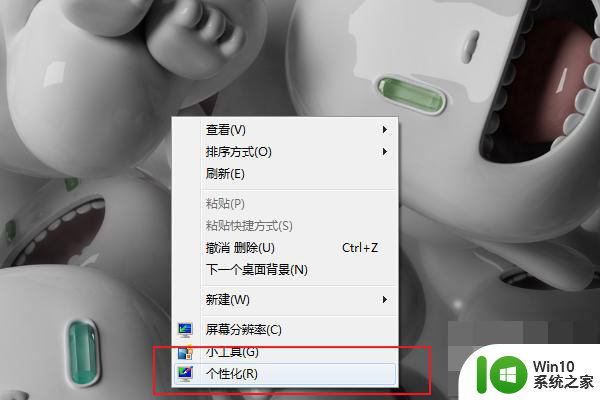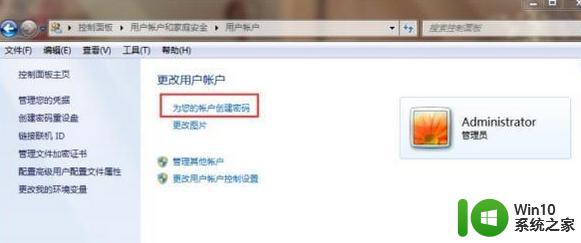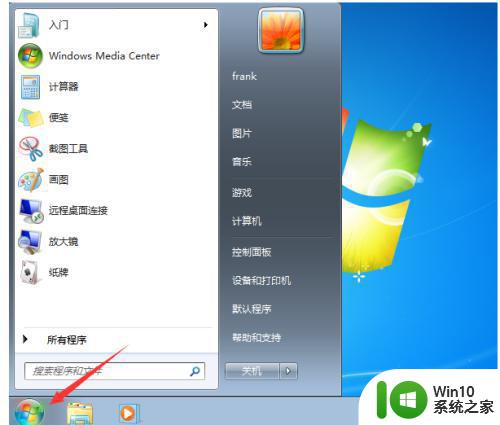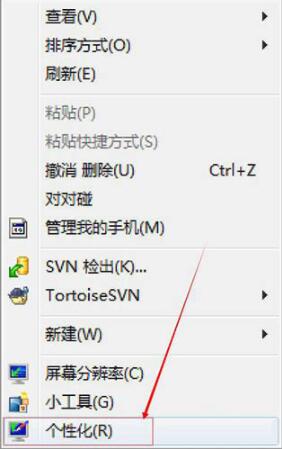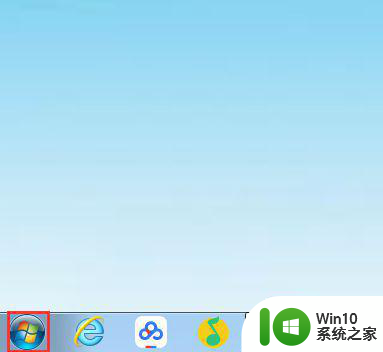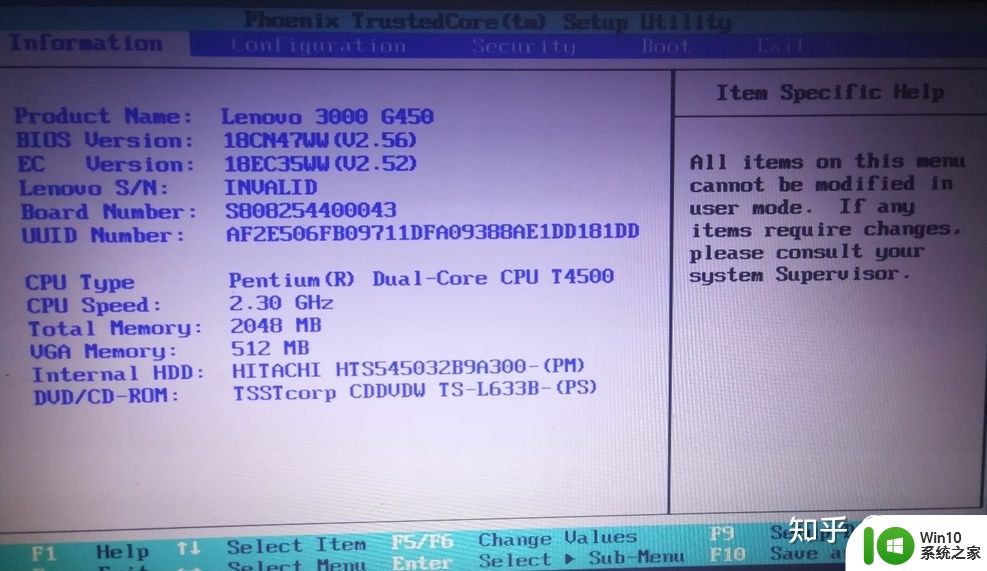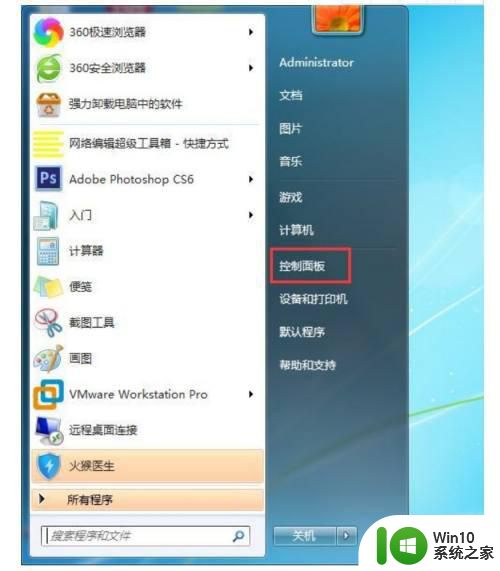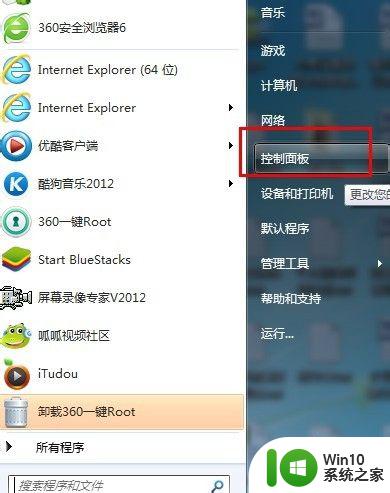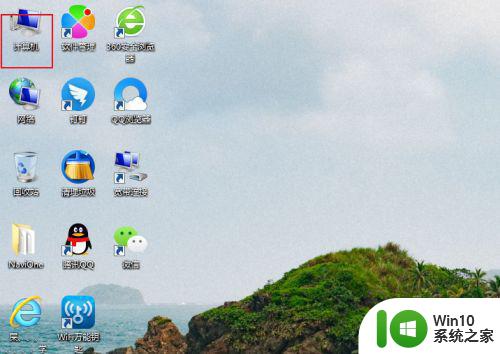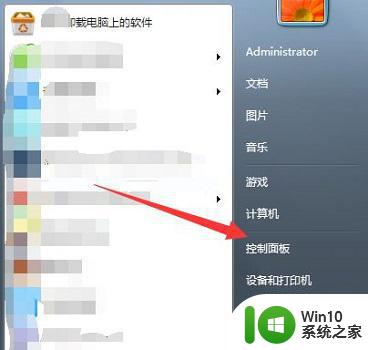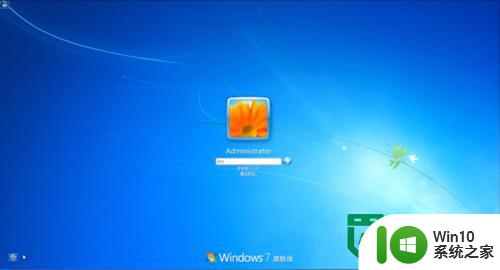win7系统三层密码设置方法详解 如何在电脑上设置win7三重密码
win7系统三层密码设置方法详解,随着网络安全的逐渐受到重视,人们对计算机系统的密码设置也越来越重视。作为经典的操作系统之一,Win7的密码设置自然也备受关注。Win7系统提供的三层密码设置方法,既能保障系统安全,又不至于让用户忘记密码而无法登录系统。那么这三层密码设置具体是什么?如何在电脑上设置Win7三重密码?下面我们来详细了解一下。
具体方法:
1、在桌面上鼠标右键,弹出的菜单中,有一个【个性化(R)】选项,点击一下。
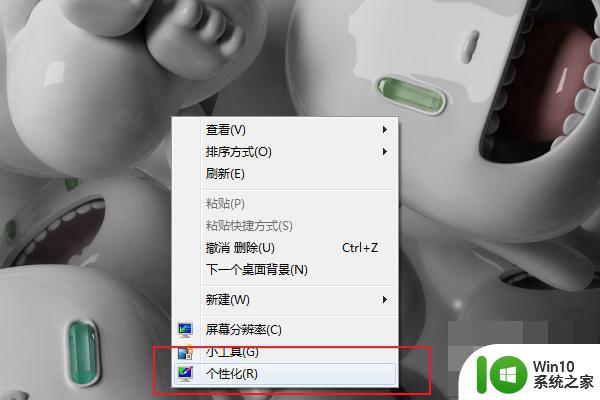
2、个性化窗口的左上角处有一个【控制面板主页】按钮,点击打开。
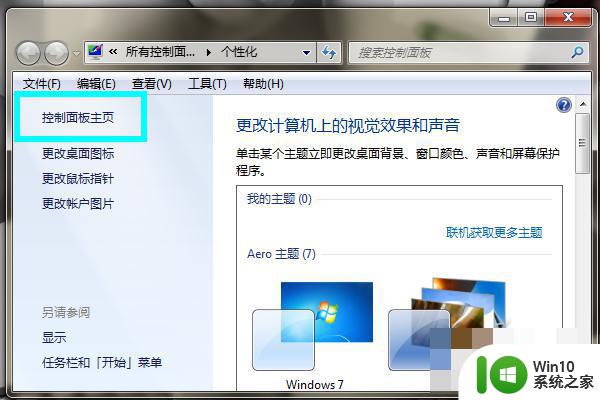
3、在控制面板的页面上,有一个前面带有男女头像的【用户帐户】选项,点击一下进入个人中心。
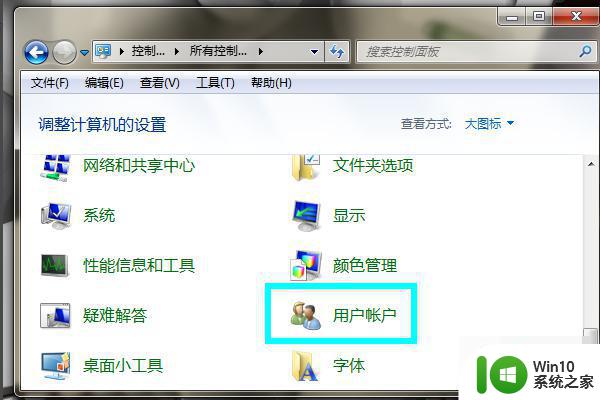
4、弹出的【更改用户账户】的窗口上,有一个【为您的账户创建密码】。点击一下,即可进入设置密码的页面。
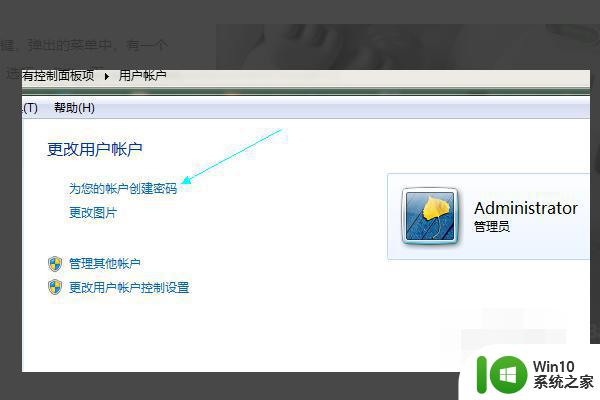
5、用户头像的下方,有两行空白:新密码:玩家根据自己的喜好输入。确认新密码:将输入的密码再输入一遍。
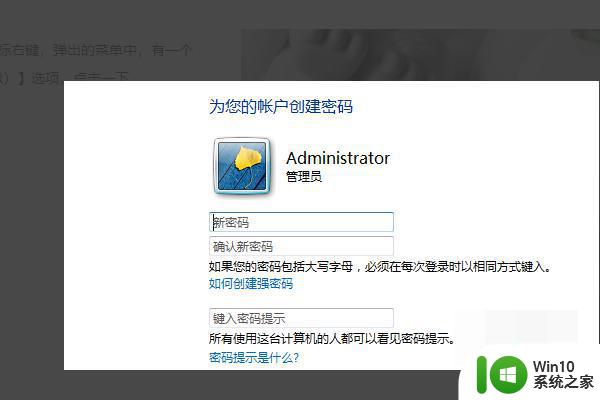
6、单击一下开始按钮,找到关机选项右边的小箭头中的【锁定】按钮。
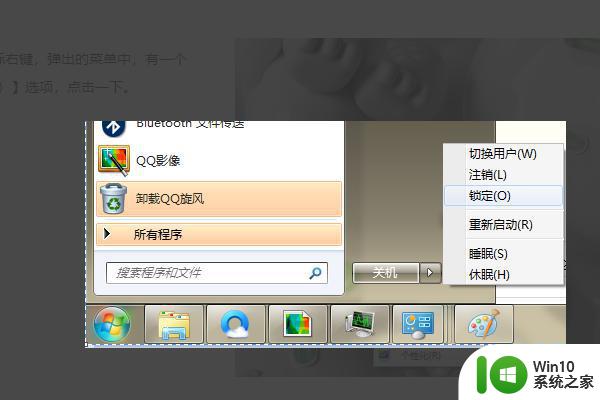
7、锁定后的电脑会出现自己的用户头像,头像的下面就是要输入密码的位置。如果密码输入错误,是不能将电脑打开的。因此,密码很重要,自己的安全和隐私都可以得到很好的保护。
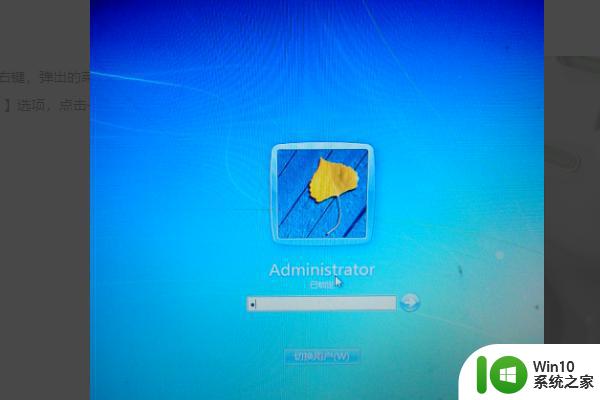
在电脑上设置win7三重密码是一项非常必要的安全措施。三层密码分别是账户密码、系统密码和BIOS密码。账户密码可以防止他人通过登录你的账户获取数据,系统密码可以防止他人在重启之后进入系统,而BIOS密码可防止他人进入BIOS设置,保护了电脑的硬件安全。如果您的电脑没有设置三重密码,赶快动手设置吧!